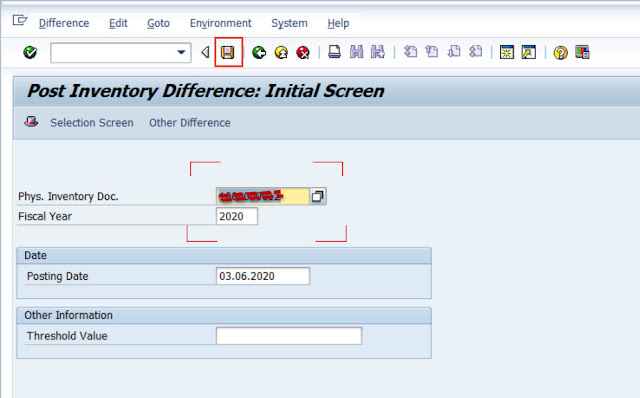Pertama-tama untuk membuat info record di SAP yaitu dengan cara masuk kedalam Tcode ME11 kemudian tekan enter maka akan tampil seperti gambar dibawah ini :
Masukkan :
1. Vendor : Kode vendor yang sudah terdaftar
2. Material : Kode material yang sudah terdaftar
3. Purchasing Org. : Kode
4. Plant : Kode plant yang sudah di inputkan
5. Pilih info category disini kebetulah saya contohkan Consigent.
Jika sudah terisi semua selanjutnya tekan Enter maka akan tampil seperti gambar dibawah ini :
Selanjutnya isi sesuai dengan kebutuhan disini saya contohkan hanya di isi di
Salesperson dan
Telephon dari salesnya saja. Jika dirasa sudah terisi sesuai dengan kebutuhan selanjunya tekan enter atau tekan tombol seperti gambar yang ditandai kotak merah diatas. maka akan tampil seperti gambar dibawah ini :
Selanjutnya disini saya contohkan di isi :
1. Purch. Group : Kode yang sudah terdaftar di SAP
2. Conf. Control : Kode
3. Tax Code : Kode Pajak
4. Net Price : Harga Material tersebut.
jika sudah selanjutnya tekan enter atau tekan tanda hijau diatas yang diberi tanda merah maka akan tampil seperti gambar dibawah ini :
Disini saya tidak melakukan inputan apapun cukup tekan Enter atau tanda tik warna hijau yag ditandai maka akan tampil seperti gambar dibawah ini :
Selanjutnya isi info record note, untuk purchase order text akan terisi otomatis, jika sudah tekan enter atau klik tanda hijau yang diberi tanda merah maka akan tampil seperti gambar dibawah ini :
Klik Yes maka akan tampil seperti gambar dibawah ini :
Info record Berhasil tercreate. Selamat mencoba rekan-rekan semua. terima kasih